Windows 8 startet automatisch mit dem letzten angemeldeten Account
Beim Start von Windows 8.0/8.1 sollen alle Benutzer angezeigt werden und nicht nur der zuletzt angemeldete Benutzer. Windows 8 startet standardmäßig aber immer mit dem letztem Konto.
Ändern kann man das mit einem einfachen Registry-Eingriff.
Unter
HKEY_LOCAL_MACHINE\SOFTWARE\Microsoft\Windows\CurrentVersion\Authentication\LogonUI\UserSwitch
müssen Sie dazu den Wert "Enabled" von 0 auf 1 ändern.
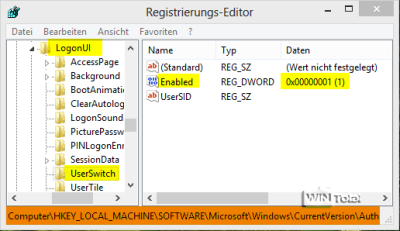
Allerdings bleibt der Wert nicht erhalten, da Windows ihn nach einmaligen Ausführen schon bei der nächsten Anmeldung wieder zurücksetzt. Es müssten die "Berechtigungen" des Unterschlüssels "UserSwitch" geändert werden, sodass Windows diesen nicht mehr verändern kann.
Es gibt einen einfachen Weg über die Gruppenrichtlinie, die den Enabled-Wert beim Abmelden wieder auf 1 setzt, nur ist die Gruppenrichtlinie der Pro-Version vorbehalten. Für die Core-Version führt kein Weg an der Registry vorbei.
*Über die Registry - Core-Version*
*Über die Gruppenrichtlinie - Pro-Version*
Über die Registry - Core-Version
Die Registry muss als Administrator ausgeführt werden.
Nun ist es erforderlich die "Berechtigungen" des Unterschlüssels “UserSwitch” zu ändern. Die Besitzrechte müssen von SYSTEM auf "Administratoren"-Gruppe geändert und "Vollzugriff" muss erteilt werden. Dem ursprünglichen Besitzer "SYSTEM" muss explizit den Schreibzugriff auf diesen Wert verweigert werden (Wert festlegen) unter "Erweiterte Berechtigungen". Lesend muss der Zugriff für SYSTEM erhalten bleiben, sonst kann es beim Booten nicht auf den Schlüssel "UserSwitch" zugreifen und hält damit den Wert für "0".
"Erweiterte Berechtigungen anzeigen" (ändert sich dann in "Grundlegende Berechtigungen anzeigen")
- Typ = "Verweigern" auswählen
- Anwenden auf = "Dieser Schlüssel und Unterschlüssel" auswählen
- Erweiterte Berechtigungen = NUR "Wert festlegen" aktivieren
- Berechtigungen nur für Objekte und/oder Container in diesem Container übernehmen = aktivieren - [OK]

"Besitzer" ist "Administratoren". Dem "SYSTEM" ist der Zugriff auf "Wert festlegen" verweigert worden.
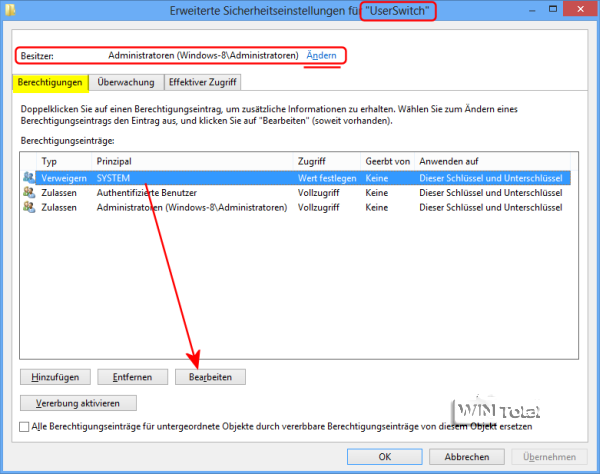
Administratoren- und SYSTEM-Berechtigungen
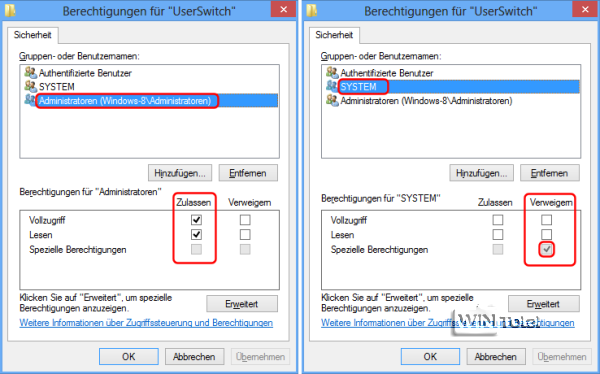
Über die Gruppenrichtlinie - Pro-Version
Tippen Sie gpedit.msc einfach auf der Kachel-Oberfläche ein, die Suche öffnet sich automatisch und zeigt das Ergebnis an. Klicken Sie gpedit.msc mit der rechten Maustaste an. Es öffnet sich unten eine Leiste mit einigen Optionen, klicken Sie "Als Admin ausführen" an.
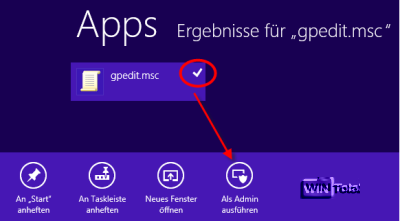
Rufen Sie Benutzerkonfiguration - Windows-Einstellungen - Skripts (Anmelden/Abmelden) - Abmelden mit Doppelklick auf.
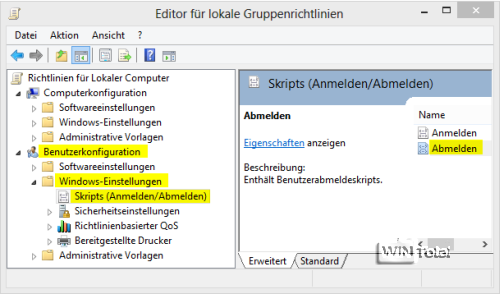
In der Registerkarte "Skripts" mit dem Button "Hinzufügen" unter:
- "Skriptname" "C:\Windows\system32\reg.exe" einfügen oder mit "Durchsuchen" hinzufügen
- "Skriptparameter" Folgendes hinzufügen:

[OK] und [Übernehmen]

Dadurch wird der Registry-Wert, den Windows beim Anmelden ändert, beim Abmelden wieder zurückgesetzt.
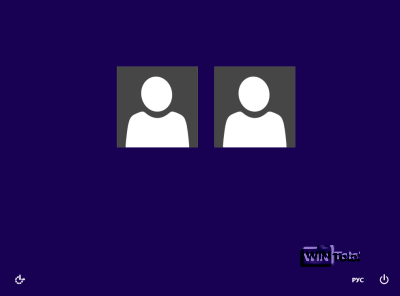
Achten Sie darauf, dass die Option "Benutzer müssen Benutzernamen und Kennwort eingeben" aktiviert ist - siehe dazu Screenshot in diesem Tipp.
Hinweis: Bei RDP kann es zu Probleme kommen.
Tipp: Benutzer müssen Benutzername und Kennwort beim Windows-Login eingeben


 Ø 4,71
Ø 4,71